怎样用局域网控制多台电脑 用局域网控制多台电脑的方法
时间:2017-07-04 来源:互联网 浏览量:
今天给大家带来怎样用局域网控制多台电脑,用局域网控制多台电脑的方法,让您轻松解决问题。
局域网控制多台电脑是指在一台电脑上可以任意控制局域网内别人正在使用的任意一台电脑,局域网控制在一些企业的管理中扮演着很重要的角色。具体方法如下:
1将从网上下载的“LSC局域网屏幕监控系统”进行解压,并在自己电脑上安装上“LSC控制端.exe”,在想控制的电脑上安装“LSC被控端.exe”
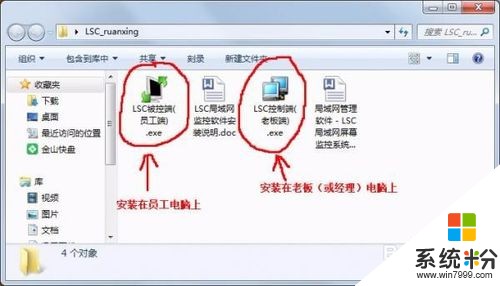 2
2打开控制端软件,点击菜单“文件”,“添加员工”,使用默认参数即可,点击“确定”。
 3
3记住标题栏上显示的IP地址(图中为192.168.1.106),后面步骤中需要把这个IP地址输入到被控端软件中。
 4
4来到被控端电脑旁边,按热键Alt+L调出来设置窗口,输入控制端电脑的IP地址后点击确定按钮将窗口隐藏。
 5
5回到控制端电脑旁边,此时可以看到我们可以实时监控到被控端电脑的屏幕了。并且可以点击“开启远程控制”按钮对该电脑实现远程控制功能。
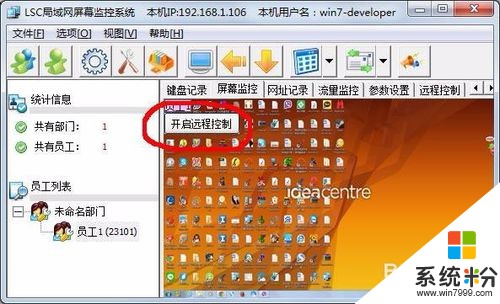 6
6要实现局域网控制多台电脑也是很简单的,只需要多次“添加员工”并在多台电脑上安装上被控端软件并设置好控制端IP地址就可以了。
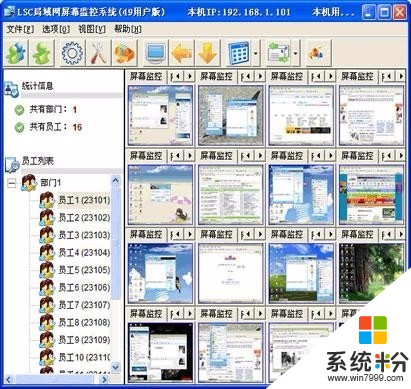 7
7在前面的局域网监控多台电脑的屏幕截图中,我们会发现每个屏幕上并没有“开启远程控制”的按钮,这是因为只有在我们设置了“仅监控选中的部门或选中的员工”后,并仅选中了一位员工时,才可以看到“开启远程控制”的按钮。这样,局域网控制多台电脑的功能就实现了。
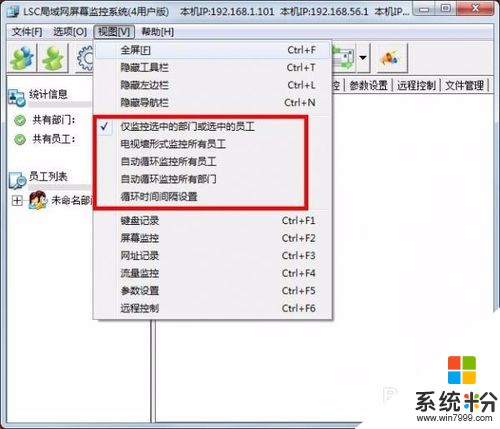
以上就是怎样用局域网控制多台电脑,用局域网控制多台电脑的方法教程,希望本文中能帮您解决问题。
我要分享:
相关教程
- ·远程控制局域网电脑 局域网的方法 如何远程控制局域网电脑 局域网如何远程控制别人的电脑
- ·如何限制局域网中各台电脑的网速 限制局域网中各台电脑的网速的方法
- ·局域网网速如何控制 局域网网速 的控制方法
- ·如何限制局域网内各台电脑的网速 限制局域网内各台电脑的网速的方法
- ·局域网内如何控制电脑开关机 局域网内控制电脑开关机的方法有哪些
- ·电脑如何控制局域网下载速度 电脑控制局域网下载速度的方法
- ·不开微信收不到消息 微信打不开收不到信息
- ·excel表格数据填入word表格 Excel表格内容导入Word表格
- ·新安装的硬盘怎么激活 如何在电脑上安装新硬盘
- ·钉钉怎么切换背景 钉钉电脑版视频会议背景设置技巧
电脑软件热门教程
- 1 联想笔记本获取官网驱动程序的方法 联想笔记本怎样才能获取官网驱动程
- 2 关闭ghost win7系统发生错误报告的解决措施
- 3 电脑快捷键命令
- 4Win10技术预览版死期公布:超过后将无法启动
- 5如何设置系统电脑屏幕;怎样设置电脑屏幕可以保护视力
- 6microsoft. net framework 4.0安装未成功 0x80240037错误导致NET Framework4安装未成功
- 7怎么解决HP显示器电源键锁定 解决HP显示器电源键锁定的步骤
- 8百度账号怎么取消一键登录 百度账号怎么取消自动登录
- 9开机了,电脑没反应是怎么回事
- 10电脑玩王者荣耀怎么控制技能方向电脑玩王者荣耀不能控制技能方向怎么解决
